Installer une longue liste d’applications sur un smartphone Android peut s’avérer extrêmement chronophage. Car même si toutes les applications dont vous avez besoin sont disponibles sur le Google Play Store, vous allez devoir répéter une à une chaque étape d’installation pour tous les avoir sur votre smartphone. Vous devrez d’abord les rechercher manuellement une à une, lancer leur téléchargement et leur installation, et attendre que la procédure soit terminée pour s’attaquer à l’application suivante. À ce rythme, il vous faudra peut-être plusieurs heures pour arriver au bout de cette tâche ingrate.
À moins que vous ne décidiez d’installer toutes vos applications en une seule fois. La procédure est tout à fait possible, mais nécessite en amont une certaine préparation. Car outre le fait d’avoir à récupérer les fichiers d’installation au format APK de vos applications, vous devrez également activer les options pour les développeurs. C’est depuis ce menu caché que vous pourrez mettre en place le débogage USB, condition sine qua non pour que votre smartphone puisse communiquer avec votre PC. Une fois ces exigences remplies, il ne vous faudra que quelques clics pour lancer l’installation, à la chaîne, de vos applications sur Android.
1. Activez les options pour les développeurs
Si cela n’est pas déjà fait sur votre smartphone, commencez par activer les options pour les développeurs. Ce menu caché d’Android regroupe de nombreuses fonctions avancées indispensables pour réaliser certaines opérations de maintenance sur votre appareil.
2. Activez le débogage USB
Il vous faut désormais activer le débogage USB sur votre smartphone. Cette option permet à votre terminal mobile de communiquer avec votre ordinateur lorsque les deux appareils sont connectés l’un à l’autre à l’aide d’un câble USB.
Pour activer le débogage USB sur votre smartphone, ouvrez les Réglages, puis dans le menu Système, entrez dans les Options pour les développeurs. Faites ensuite défiler les options proposées, puis sous l’intitulé Débogage, activez le Débogage USB.
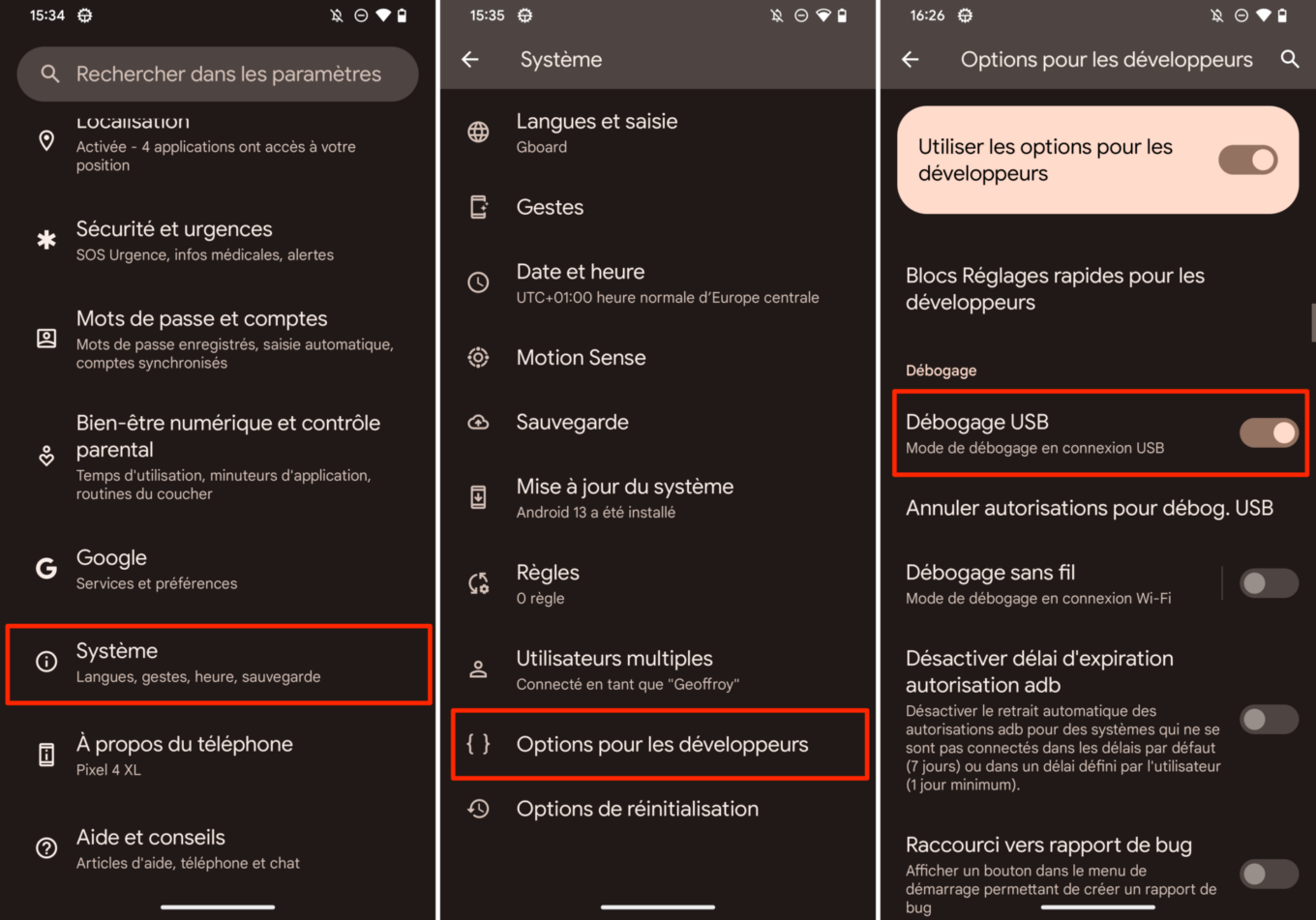
3. Téléchargez Bulk APK Installer
Ouvrez à présent le navigateur Web de votre PC pour télécharger Bulk APK Installer. Cet utilitaire open source et totalement gratuit permet de faire communiquer votre PC avec votre smartphone afin d’y installer des applications Android à partir de leur fichier d’installation au format APK. Cerise sur le gâteau, Bulk APK Installer est capable d’installer en une seule fois plusieurs applications, de quoi vous faire gagner un temps précieux.
Le téléchargement de Bulk APK Installer met à votre disposition une archive zippée. Décompressez-là sur votre ordinateur.
4. Connectez votre smartphone à votre PC
Prenez votre plus beau câble et connectez votre smartphone à votre PC. Ouvrez ensuite l’application bulk apk installer.exe présente dans le répertoire de bulk apk installer que vous venez de dézipper.
Il est possible que Windows bloque par défaut le fichier avec son module de sécurité Smartscreen. Cliquez alors sur Informations complémentaires, puis sur le bouton Exécuter quand même (Soumis à VirusTotal, Bulk APK Installer a généré un rapport vierge).
Dans la fenêtre de Bulk APK Installer qui s’affiche sur votre écran, cliquez sur le bouton figurant une flèche de rechargement, en haut à gauche de la fenêtre. Cela devrait rafraîchir la liste des appareils connectés et votre smartphone devrait ainsi être détecté.
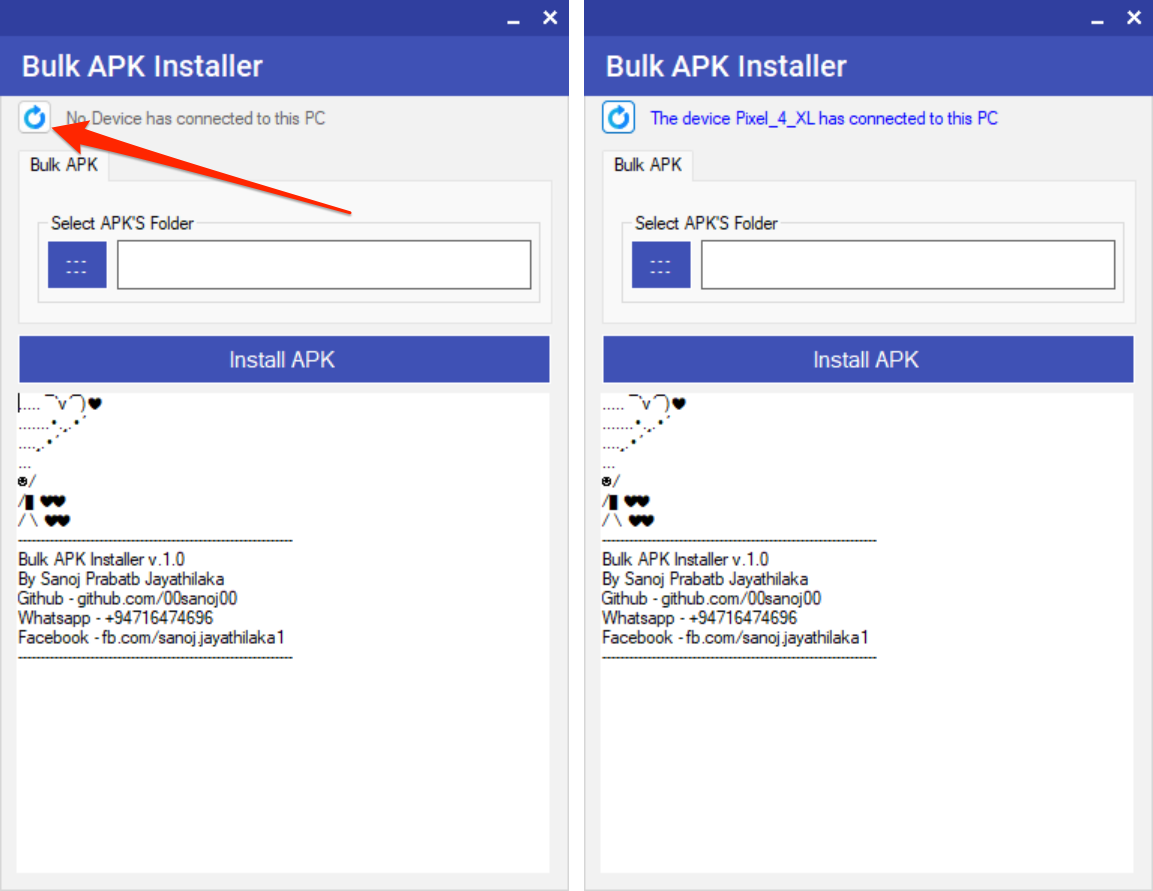
5. Installez vos APK par lots
Cliquez désormais sur le bouton bleu situé sous la mention Select APK’S Folder, puis sélectionnez le répertoire dans lequel vous stockez vos fichiers d’installation APK pour votre smartphone.
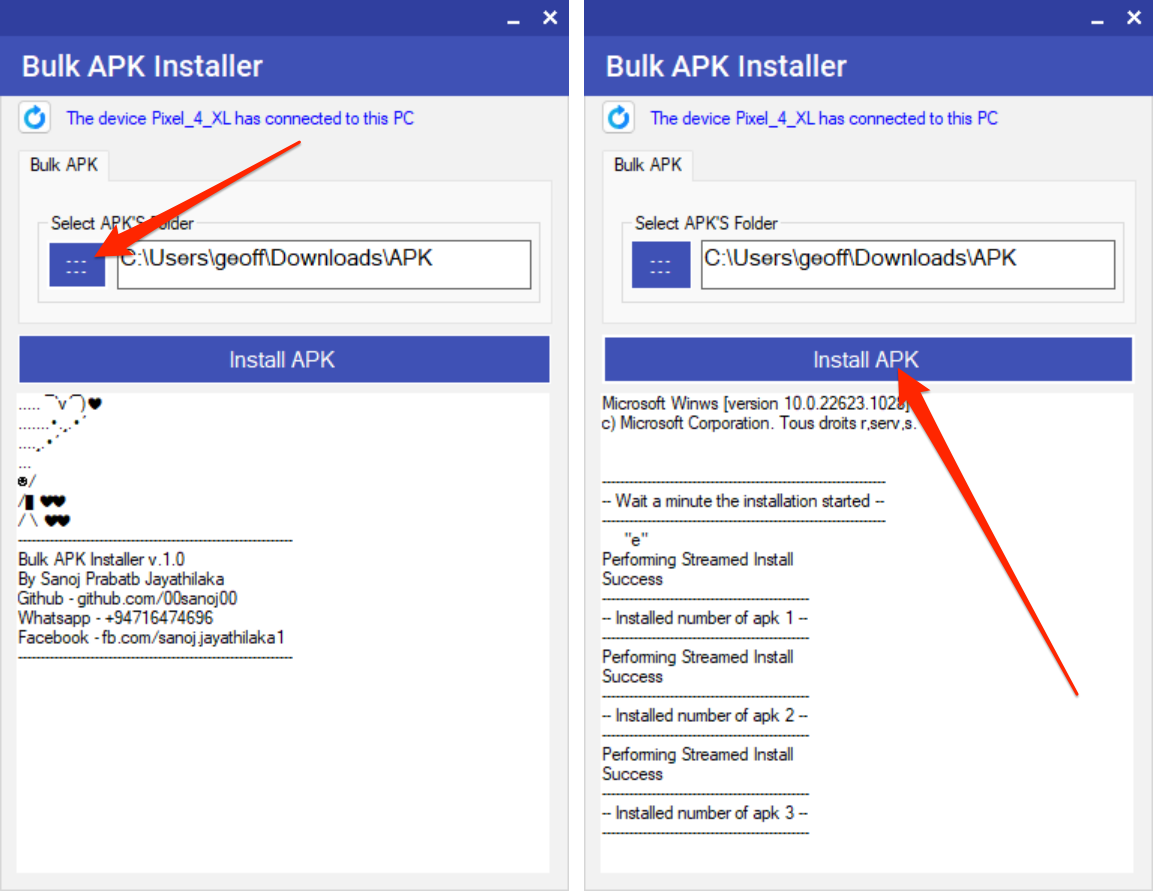
Enfin, cliquez sur le bouton Install APK pour lancer l’installation de l’ensemble des fichiers APK présents dans le répertoire dédié de votre PC, sur votre smartphone Android. Patientez autant de temps que nécessaire pour que l’installation de l’ensemble de vos applications soit terminée.
Bulk APK Installer affiche après chaque application installée le message « Performing Streamed Install Success » pour vous signifier la bonne installation des APK sur votre smartphone. Une fois la procédure terminée, n’oubliez pas de redémarrer votre smartphone Android pour que toutes les modifications apportées soient bien prises en compte.
🔴 Pour ne manquer aucune actualité de 01net, suivez-nous sur Google Actualités et WhatsApp.




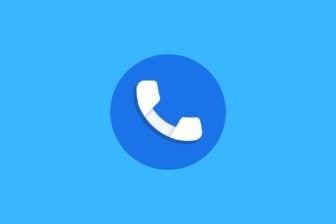


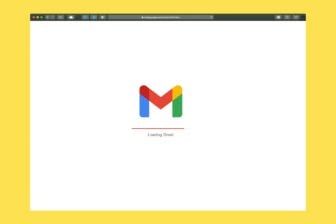








Comment mon compte Google n’est fonctionne pas pourtant j’ai des données?